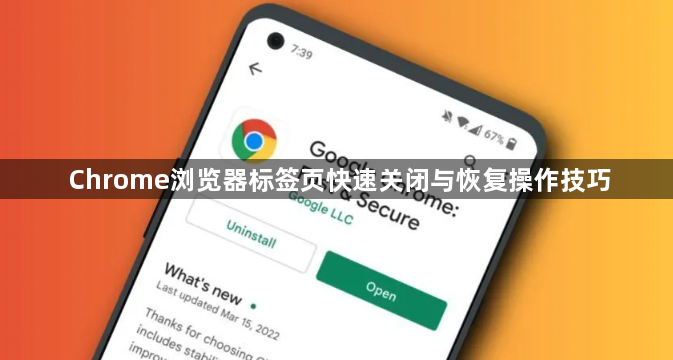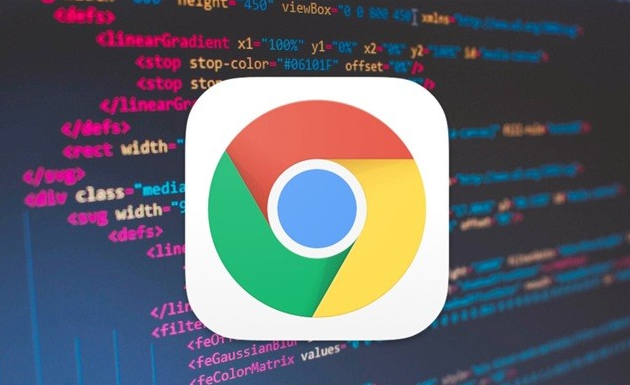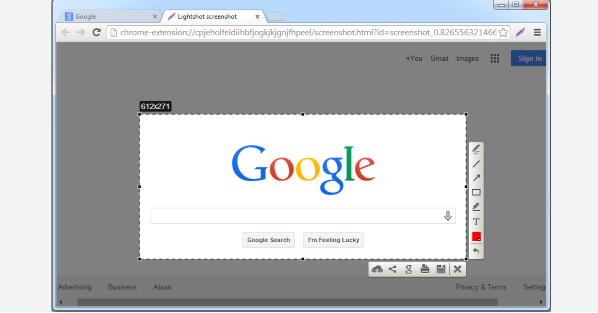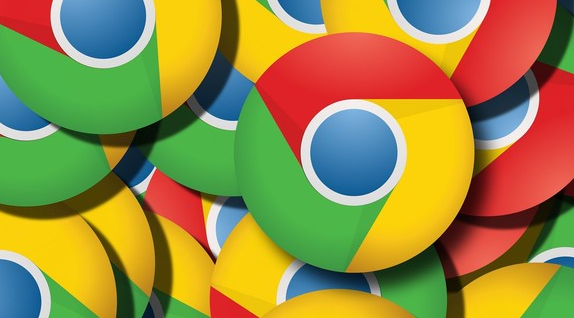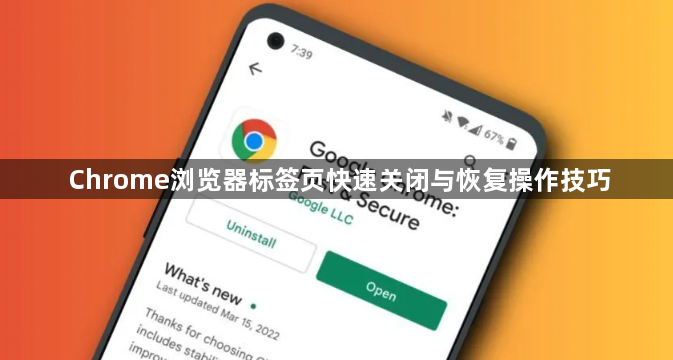
以下是针对“Chrome浏览器标签页快速关闭与恢复操作技巧”的教程内容:
按下特定快捷键关闭当前标签页。在Windows或Linux系统中按Ctrl+W组合键,Mac用户则按Cmd+W键,即可立即关闭正在查看的网页标签。这是最快速的单标签页关闭方式,适合清理不需要的页面。
使用
鼠标手势实现
多标签管理。安装支持鼠标动作控制的
扩展程序后,通过向右滑动指针并配合左右点击等自定义动作,能够一次性处理多个标签的开闭状态。这种方法适合习惯高效操作的用户群体。
恢复最近关闭的单个标签页。同时按下Ctrl+Shift+T键(Windows/Linux)或Cmd+Shift+T键(Mac),浏览器会自动还原上一次被关闭的标签。重复此操作可逐步回溯更早前关闭的页面。
通过历史记录查找特定标签。点击浏览器右上角三个点的菜单按钮选择“历史记录”,或者直接按Ctrl+H(Windows/Linux)/Cmd+Y(Mac)打开历史面板。左侧栏的“最近关闭的标签页”分类下会显示可恢复的项目列表,点击目标条目即可重新打开。
右键菜单快速找回误关页面。在标签栏空白区域点击鼠标右键,弹出的上下文菜单中包含“重新打开关闭的标签页”选项。选择此项能立即复原最近一次关闭的网页,与快捷键效果相同但操作更直观。
设置启动时自动恢复会话。进入浏览器设置页面找到“启动时”模块,勾选“继续浏览上次打开的页面”。启用该功能后,即使意外退出或重启浏览器,所有未正常关闭的标签都会保持原样自动加载。
利用插件增强标签管理能力。安装如Session Buddy这类的管理工具,可以保存当前全部打开的标签组合并在需要时整体恢复。对于经常同时处理大量网页的用户来说,这种批量操作能显著提升工作效率。
通过上述步骤逐步操作,用户能够系统性地掌握Chrome浏览器标签页的快速关闭与恢复技巧。所有流程均基于官方技术支持文档推荐的实践方式,结合社区验证过的成熟方案,无需第三方破解工具即可实现高效可靠的标签管理体验。